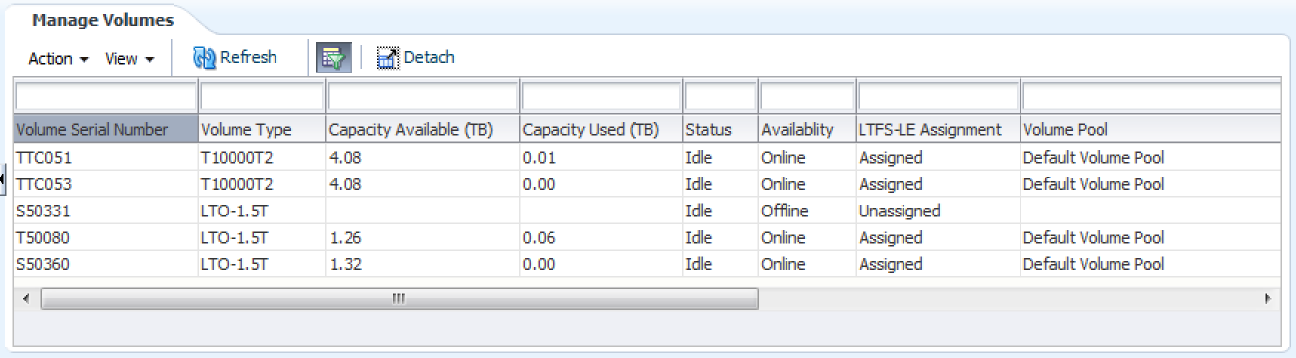5 管理卷
本章介绍了如何使用 LTFS-LE BUI 管理 LTFS-LE 卷。其中包含以下主题:
卷要求
LTFS-LE 支持以下磁带介质:
-
LTO-1.5T
Oracle StorageTek 1.5 TB LTO 磁带,与 IBM 和 HP LTO5 磁带机一起使用。
-
LTO-2.5T
Oracle StorageTek 2.5 TB LTO 磁带,与 IBM 和 HP LTO6 磁带机一起使用。
-
LTO-6.4T
Oracle StorageTek 6.4 TB LTO 磁带,与 IBM 和 HP LTO7 磁带机一起使用。
-
T10000T2
Oracle StorageTek 5 TB T10000 磁带,与 Oracle StorageTek T10000C 和 T10000D 磁带机一起使用。
注:
LTFS-LE 不支持在 LTFS-LE 分区(如果未分区则为磁带库)内混用 T10000C 和 T10000D 磁带机。有关所支持的磁带机和介质的更多详细信息,请参阅《StorageTek Linear Tape File System Library Edition 规划和安装指南》。
有关 T10000C 磁带机和相关介质的信息,请参阅《StorageTek T10000 磁带机操作员指南》。
有关 IBM 或 HP LTO 磁带机和相关介质的信息,请参阅 IBM 或 HP 磁带机的出版物。
LTFS 格式规范 2.2 版
LTFS-LE 卷的格式必须满足开源 LTFS 格式规范 2.2 版。此规范允许以自描述方式将数据写入磁带中,如 LTFS-LE 所要求的那样。
您可以使用 LTFS-LE BUI 来格式化兼容磁带以便与 LTFS-LE 配合使用。您还可以重新格式化 LTFS-LE 卷,这将删除物理磁带上的所有数据。
有关更多信息,请参见格式化卷。
使用 "Manage Volumes" 页面查看卷
可以使用 LTFS-LE BUI 中的 "Manage Volumes" 页面查看磁带卷的状态。要访问此页面,请单击 Storage 选项卡并从选择面板中选择 Volumes。
下图显示了 "Manage Volumes" 页面:
如图 5-1所示,此页面列出了在磁带库中搜索到的所有磁带卷。对于每个卷,将显示以下信息:
-
Volume Serial Number
-
Volume Type
磁带类型:T10000T2、LTO-1.5T、LTO-2.5T 或 LTO-6.4。
-
Capacity Available (TB)
磁带上的空闲空间量(以 TB 为单位)。
-
Capacity Used (TB)
磁带上的已用空间量(以 TB 为单位)。
-
Status
指示卷处于空闲状态还是正在处理。
-
Availability
指示卷是处于联机还是脱机状态。LTFS-LE 只能访问联机卷中的数据。
最初,所有 LTFS-LE 格式的卷都将自动置于联机状态。非 LTFS-LE 格式的卷将置于脱机状态。
-
LTFS-LE Assignment
显示卷是已分配给 LTFS-LE 还是已从其取消分配。LTFS-LE 只能向已分配的卷写入数据。
最初,所有 LTFS-LE 格式的卷都将自动分配。非 LTFS-LE 格式的卷将不会分配。
-
Volume Pool
显示卷是否包括在 LTFS-LE 默认卷池中。
执行卷管理任务
您可以使用 LTFS-LE BUI 执行以下卷管理任务:
为 LTFS-LE 格式化卷或撤消卷格式
LTFS-LE 卷必须以 LTFS 2.2 格式进行格式化。此开源规范允许以自描述方式将数据写入磁带中,如 LTFS-LE 所要求的那样。
可以使用 LTFS-LE BUI 执行以下操作:
-
格式化兼容卷以便与 LTFS-LE 配合使用。
-
格式化 LTFS-LE 卷,这将删除物理磁带上的所有数据。
-
撤消 LTFS-LE 卷格式,以在非 LTFS-LE 设置中重用该卷。LTFS-LE 将删除卷上的所有数据。
注:
将未格式化的卷分配给 LTFS-LE 时,该卷将自动格式化。有关更多信息,请参见分配卷。格式化卷
要使用 LTFS-LE BUI 格式化卷,请执行以下操作:
注:
如果您重新格式化 LTFS-LE 格式的卷,LTFS-LE 将删除物理磁带上的所有数据。-
使卷脱机。
请参见将卷置于脱机状态。
-
将卷从默认卷池中移除。
请参见从默认卷池中移除卷。
-
单击 Storage 选项卡并从选择面板中选择 Volumes。
此时将显示 Manage Volumes 页面。
-
单击列表中的某个卷以将其选中。
-
单击 Action 下拉菜单,然后选择 Format Volume。
此时会显示一个确认对话框。
-
显示确认消息时,单击 OK。
此时将显示 "Select Drive" 对话框。
-
从 "Select Drive" 对话框中,使用下拉菜单选择用于格式化操作的磁带机并单击 OK 以格式化卷。
卷将格式化,并且将在 LTFS-LE "Dashboard" 上显示的事件日志中记录事件。有关更多信息,请参见第 6 章 监视 LTFS-LE 系统。
T10000C/T10000D 重要注意事项:
如果将现有的 T10000C 卷(T2-5000 卷类型)重新格式化为 T10000D 卷,格式化卷之前将提供一系列确认消息。请记住,格式化卷时,将从卷中移除所有数据。
-
将卷分配给 LTFS-LE。请参见分配卷。
在分配卷时,LTFS-LE 会自动将其置于
Online状态并将其添加到默认卷池。
撤消卷格式
在撤消 LTFS-LE 卷格式时,LTFS-LE 格式标头(元数据和数据分区)将从卷中删除,并且该卷将变为一个标准的非 LTFS-LE 卷。
要使用 LTFS-LE BUI 撤消卷格式,请执行以下操作:
-
使卷脱机。请参见将卷置于脱机状态。
-
将卷从默认卷池中移除。请参见从默认卷池中移除卷。
-
从 LTFS-LE 取消分配卷。请参见取消分配卷。
-
单击 Storage 选项卡并从选择面板中选择 Volumes。
此时将显示 Manage Volumes 页面。
-
单击列表中的某个格式化的卷以将其选中。
-
单击 Action 下拉菜单,然后选择 Unformat Volume。
此时会显示一个确认对话框。
-
单击 OK 以关闭对话框,或单击 "Cancel" 取消。
此时将显示 "Select Drive" 对话框。
-
从 "Select Drive" 对话框中,使用下拉菜单选择用于撤消格式操作的磁带机并单击 OK。
此时将显示一条警告消息。
-
显示警告消息时,单击 OK 以撤消卷格式或单击 "Cancel" 取消操作。
卷将撤消格式,并且将在 LTFS-LE "Dashboard" 中记录事件。
将卷分配给 LTFS-LE 或从其取消分配
要使用 LTFS-LE 管理卷,必须将卷分配给 LTFS-LE 应用程序。
在将卷分配给 LTFS-LE 时,它将被自动置于联机状态并添加到默认卷池。在分配未格式化的卷时,会自动对其进行格式化以便与 LTFS-LE 配合使用。
分配卷
要使用 LTFS-LE BUI 分配一个或多个卷,请执行以下操作:
-
单击 Storage 选项卡并从选择面板中选择 Volumes。
此时将显示 Manage Volumes 页面。
-
单击 Action 下拉菜单,然后选择 Assign/Unassign Volumes。
-
从 Unassigned Volumes 列中选择一个或多个卷名称,然后使用箭头按钮将卷移动到 Assigned Volumes 列中。
-
单击单箭头按钮只移动选定的卷。
-
单击双箭头按钮将移动所有卷。
-
-
单击 Apply。此时将显示一个确认对话框,指出您的输入已通过验证。
-
单击 OK 关闭对话框。
-
在 "Assign/Unassign Volumes" 页面上,单击 OK。
"Manage Volumes" 页面将更新来指示卷处于
Assigned和Online状态。磁带机还将添加到默认卷池。注:
在处理完成之前,"Manage Volumes" 页面可能会指示Pending状态。当卷处于暂挂状态时,无法对该卷执行其他操作。
取消分配卷
要取消分配一个或多个卷,请执行以下操作:
-
单击 Storage 选项卡并从选择面板中选择 Volumes。
-
使卷脱机。请参见将卷置于脱机状态。
-
将卷从默认卷池中移除。请参见从默认卷池中移除卷。
-
单击 Action 下拉菜单,然后选择 Assign/Unassign Volumes。
此时将显示 Assign/Unassign Volumes 页面。
-
从 Assigned Volumes 列中选择一个或多个卷名称,然后使用箭头按钮将卷移动到 Unassigned Volumes 列中。
-
单击单箭头按钮只移动选定的卷。
-
单击双箭头按钮将移动所有卷。
-
-
单击 Apply。此时将显示一个确认对话框,指出您的输入已通过验证。
-
单击 OK 关闭对话框。
-
在 "Assign/Unassign Volumes" 页面上,单击 OK。
"Manage Volumes" 页面将更新来指示卷处于
Unassigned状态。注:
在处理完成之前,"Manage Volumes" 页面可能会指示Pending状态。当卷处于暂挂状态时,无法对该卷执行其他操作。
将卷置于联机或脱机状态
您可以通过 LTFS-LE BUI 将卷置于联机或脱机状态。
以下功能需要卷处于联机状态:
-
读取或写入数据
-
最终化卷
以下功能需要卷处于脱机状态:
-
弹出卷
-
对卷执行 vault(异地备份)操作
-
格式化卷
-
将卷分配给 LTFS-LE 或从其取消分配
-
将卷分配给默认卷池或从其取消分配
-
同时将特定类型的所有磁带机置于脱机状态
将卷置于联机状态
要使用 LTFS-LE BUI 将一个或多个卷置于联机状态,请执行以下操作:
-
单击 Storage 选项卡并从选择面板中选择 Volumes。
此时将显示 Manage Volumes 页面。
-
单击 Action 下拉菜单,然后选择 Change Online/Offline Status。
-
从 Offline Volumes 列中选择一个或多个卷名称,然后使用箭头按钮将卷移动到 Online Volumes 列中。
-
单击单箭头按钮只移动选定的卷。
-
单击双箭头按钮将移动所有卷。
-
-
单击 Apply。此时将显示一个确认对话框,指出您的输入已通过验证。
-
单击 OK 关闭对话框。
-
在 "Change Volumes Online/Offline Status" 页面上,单击 OK。
"Manage Volumes" 页面将更新来指示卷处于
Online状态。如果这没有发生,可以单击 Refresh 按钮来重新加载显示内容。注:
在处理完成之前,"Manage Volumes" 页面可能会指示Pending状态。当卷处于暂挂状态时,无法对该卷执行其他操作。
将卷置于脱机状态
要使用 LTFS-LE BUI 将一个或多个卷置于脱机状态,请执行以下操作:
-
单击 Storage 选项卡并从选择面板中选择 Volumes。
此时将显示 Manage Volumes 页面。
-
单击 Action 下拉菜单,然后选择 Change Online/Offline Status。
此时将显示 Change Volumes Online/Offline Status 页面。
-
从 Online Volumes 列中选择一个或多个卷名称,然后使用箭头按钮将卷移动到 Offline Volumes 列中。
-
单击单箭头按钮只移动选定的卷。
-
单击双箭头按钮将移动所有卷。
-
-
单击 Apply。此时将显示一个确认对话框,指出您的输入已通过验证。
-
单击 OK 关闭对话框。
-
在 "Change Volumes Online/Offline Status" 页面上,单击 OK。
"Manage Volumes" 页面将更新来指示卷处于
Offline状态。如果这没有发生,可以单击 Refresh 按钮来重新加载显示内容。
注:
-
在处理完成之前,"Manage Volumes" 页面可能会指示
Pending状态。当卷处于暂挂状态时,无法对该卷执行其他操作。 -
LTO7 磁带机可以读取 LTO5 磁带。但是,LTFS-LE 不支持只读模式。如果您具有 LTO5 卷,并使所有 LTO5 和 LTO6 磁带机脱机(其中 LTO7 磁带机处于联机状态),则 LTFS-LE 会自动将 LTO5 卷置于脱机状态。
在 LTFS-LE 默认卷池中添加或移除卷
LTFS-LE 使用一个默认卷池,其中包含 LTFS-LE 可以用来存储数据的卷。
LTFS-LE 发行版 1.0 不支持创建额外的卷池。您可以在默认卷池中包括不同的卷类型。
在创建磁带库时,LTFS-LE 会自动将所有 LTFS-LE 格式的卷添加到默认卷池。您还可以使用 LTFS-LE BUI 根据需要添加或移除一个或多个卷。
将卷添加到默认卷池
要将一个或多个磁带机添加到默认磁带机池,请执行以下操作:
要使用这些列,请执行以下操作:
-
单击 Settings 选项卡并从选择面板中选择 Drive Pool Settings。
此时将显示 "Drive Pool Settings" 页面。
-
找到 Volumes not in Pool 和 Volumes in Pool 列。
-
"Volumes not in Pool" 列中显示了可以添加到默认卷池中的卷。
-
"Volumes in Pool" 列中包括了默认卷池中包括的卷。
-
-
从 Volumes not in Pool 列中选择一个或多个卷名称,然后使用箭头按钮将卷移动到 Volumes in Pool 列中。
-
单击单箭头按钮只移动选定的卷。
-
单击双箭头按钮将移动所有卷。
-
-
单击 Apply。此时将显示一个确认对话框,指出您的输入已通过验证。
-
单击 OK 关闭对话框。
-
在 "Volume Pool Settings" 页面上,单击 OK。此时将显示一个确认对话框,指出卷池设置已保存。
-
单击 OK 关闭对话框。
-
单击 "Storage" 选项卡并从选择面板中选择 "Volumes"。
此时将显示 "Manage Volumes" 页面,并且 "Volume Pool" 列指示卷现在包括在默认卷池中。
-
要开始使用这些卷,请将其置于联机状态。有关更多信息,请参见将卷置于联机状态。
从默认卷池中移除卷
要从默认磁带机池中移除一个或多个卷,请执行以下操作:
-
单击 Settings 选项卡并从选择面板中选择 Volume Pool Settings。
-
找到 Volumes not in Pool 和 Volumes in Pool 列。
-
"Volumes not in Pool" 列中显示了默认卷池中未包括的卷。
-
"Volumes in Pool" 列中包括了默认卷池中包括的卷。
-
-
从 Volumes in Pool 列中选择一个或多个卷名称,然后使用箭头按钮将卷移动到 Volumes not in Pool 列中。
-
单击单箭头按钮只移动选定的卷。
-
单击双箭头按钮将移动所有卷。
-
-
单击 Apply。此时将显示一个确认对话框,指出您的输入已通过验证。
-
单击 OK 关闭对话框。
-
在 "Volume Pool Settings" 页面上,单击 OK。此时将显示一个确认对话框,指出卷池设置已保存。
-
单击 OK 关闭对话框。
-
单击 "Storage" 选项卡并从选择面板中选择 "Volumes"。
此时将显示 "Manage Volumes" 页面,并且 "Volume Pool" 列指示卷未包括在默认卷池中。
导入卷
您可以使用以下两种方法之一将卷导入 LTFS-LE 磁带库中:
-
使用 ACSLS 装入卷
-
使用 LTFS-LE BUI 装入操作装入卷
使用 ACSLS 装入卷
要使用 ACSLS 装入卷,请执行以下操作:
-
操作员将一个或多个 LTFS-LE 兼容卷插入磁带库 CAP 中。
-
操作员使用 ACSLS "cmd_proc" 指示这些卷装入 Oracle LTFS-LE 软件专用的相应 ACS 或磁带库分区。
-
LTFS-LE 检测新卷并对其进行处理。
-
LTFS-LE 检查新卷的 LTFS-LE 兼容性。如果某个卷不兼容,则 LTFS-LE 会将其置于脱机和未分配状态,并且会在 LTFS-LE 事件日志中记录一个错误。
-
LTFS-LE 检查每个新卷是否针对 LTFS-LE 进行了格式化。
-
如果卷针对 LTFS-LE 进行了格式化,LTFS-LE 会将其分配给 LTFS-LE,将其置于联机状态,并将其添加到默认的卷池。卷和文件信息将添加到全局名称空间,并且卷可供使用。
-
如果卷未针对 LTFS-LE 进行格式化,则 LTFS-LE 会将卷保留为未分配和脱机状态。
要使用这些卷,请将其分配给 LTFS-LE。在分配卷时,会自动对其进行格式化以便与 LTFS-LE 配合使用。请参见分配卷。
-
使用 LTFS-LE BUI 装入操作装入卷
要在 LTFS-LE BUI 中使用装入操作来装入卷,请执行以下操作:
-
从 LTFS-LE BUI 中,单击 Storage 选项卡并从选择面板中选择 Volumes。
此时将显示 Manage Volumes 页面。
-
单击 Action 下拉菜单,然后选择 Enter Volume。
此时将显示 Enter Volume 对话框。
-
为您要装入的卷输入 ACS、LSM 和 CAP 位置。
-
单击 OK 指示 LTFS-LE 检测并处理卷,或者单击 Cancel 退出对话框。
-
LTFS-LE 检查每个卷的 LTFS-LE 兼容性。如果卷不兼容,则 LTFS-LE 会将其置于脱机和未分配状态,并且会在 LTFS-LE 事件日志中记录一个错误。
-
LTFS-LE 检查每个卷是否针对 LTFS-LE 进行了格式化。
-
如果卷针对 LTFS-LE 进行了格式化,LTFS-LE 会将其分配给 LTFS-LE,将其置于联机状态,并将其添加到默认的卷池。卷和文件信息将添加到全局名称空间,并且卷可供使用。
-
如果卷未针对 LTFS-LE 进行格式化,则 LTFS-LE 会将卷保留为未分配和脱机状态。
要使用这些卷,请将其分配给 LTFS-LE。在分配卷时,会自动对其进行格式化以便与 LTFS-LE 配合使用。请参见分配卷。
-
导出卷
您可以使用以下两种方法之一通过 LTFS-LE BUI 从 LTFS-LE 磁带库导出卷:
-
在弹出某个卷时,该卷及其关联的文件将从 LTFS-LE 全局名称空间中删除。
-
在对卷执行 vault 操作时,该卷在 LTFS-LE 全局名称空间中将保持脱机,并将指明处于 vaulted 状态。在对卷执行 vault 操作后,如果卷数据未以任何方式进行修改,您可以将其重新装入 LTFS-LE 系统中。
在两种情况下,都建议您首先最终化卷。
这两种导出方法都将保留 LTFS-LE 卷格式,因而可以在安装了 Oracle StorageTek LTFS Open Edition (LTFS-OE) 的任何环境中读取磁带。还可以使用 IBM 或 HP LTFS 应用程序,但是这些应用程序可能会读取 LTO6 磁带,也可能不会。
最终化卷
在将卷从磁带库中导出之前请始终将卷最终化,这是最佳做法。
当卷最终化时,任何未写入的元数据或未应用的文件删除都将应用于卷。此操作确保对全局名称空间的操作在物理卷上反映出来。
要最终化卷,请执行以下操作:
弹出卷
注:
确保将 ACSLS 挂载保留时间(用于弹出卷)设置为零。有关更多信息,请参阅 Oracle StorageTek ACSLS 出版物。要弹出卷,请执行以下操作:
-
建议您在弹出卷之前将其最终化,这是最佳做法。有关更多信息,请参见最终化卷。
-
使卷脱机。请参见将卷置于脱机状态。
-
单击 Storage 选项卡并从选择面板中选择 Volumes。
此时将显示 Manage Volumes 页面。
-
单击 Action 下拉菜单,然后选择 Eject Volume。
此时将显示 "Eject Volume" 对话框。
-
在 "Volume Ejection Parameters" 下,输入用于弹出的 ACS、LSM 和 CAP。
-
在 "Select Volumes" 列中,单击要弹出的卷并使用箭头按钮将其移动到右侧的列中。
-
单击 Apply。
-
显示确认消息时,单击 OK。
当卷弹出后,它不再显示在 "Manage Volumes" 页面上。
-
从磁带库 CAP 中移除弹出的磁带。
对卷执行 vault(异地备份)操作
LTFS-LE 允许您对卷执行 vault 操作以便脱机存储。
要对卷执行 vault,请执行以下操作:
-
建议您在对卷执行 vault 操作之前将其最终化,这是最佳做法。有关更多信息,请参见最终化卷。
-
使卷脱机。请参见将卷置于脱机状态。
-
单击 Storage 选项卡并从选择面板中选择 Volumes。
此时将显示 Manage Volumes 页面。
-
单击列表中的某个卷以将其选中。
-
单击 Action 下拉菜单,然后选择 Vault Volume。
此时将显示 "Vault Volume" 对话框。
-
在 "Vault Volume Parameters" 下,输入用于 vault 的 ACS、LSM 和 CAP。
Manage Volumes 页面将显示更新后的信息且卷将返回 Vault 状态。如果这没有发生,可以单击 Refresh 按钮来重新加载显示内容。
-
在 "Select Volumes" 列中,单击要执行 vault 操作的卷并使用箭头按钮将其移动到右侧的列中。
-
单击 Apply。
此时会显示一个确认对话框。
-
单击 OK 以关闭对话框。
-
在 "Vault Volume" 对话框中,单击 OK 以对卷执行 vault 操作。
在对卷执行 vault 操作后,"Manage Volumes" 页面将更新以指示该卷处于 Vaulted 状态。
-
从磁带库 CAP 中移除已执行 vault 操作的磁带。
在对卷执行 vault 操作后,如果卷数据未以任何方式进行修改,您可以将其重新装入 LTFS-LE 系统中。
删除不可用的卷
LTFS-LE 允许您从 LTFS-LE 系统(包括 LTFS-LE BUI 和全局名称空间)中移除状态为 "Unavailable" 的卷。
要移除一个或多个不可用的卷,请执行以下操作:
-
单击 Storage 选项卡并从选择面板中选择 Volumes。
此时将显示 "Manage Volumes" 页面。
-
单击 Action 下拉菜单,然后选择 "Delete Unavailable Volumes"。
此时将显示 Delete Unavailable Volumes 页面。"Unavailable Volumes" 列中将列出所有不可用的卷。
-
从 "Unavailable Volumes" 列中选择一个或多个不可用卷名称,然后使用箭头按钮将这些卷移动到 "Volumes to Delete" 列中。
-
单击单箭头按钮只移动选定的卷。
-
单击双箭头按钮将移动所有卷。
-
-
单击 Apply。此时将显示一个确认对话框,指出您的输入已通过验证。
-
单击 OK 关闭对话框。
此时将显示一个信息对话框,确认成功删除。
-
单击 OK 关闭对话框。
此时将显示 "Manage Volumes" 页面,已删除的卷将不再包含在列表中。